win10系统还原出厂设置的详细步骤
更新时间:2018-04-13 09:34:30
作者:烂好人
win10系统如何还原出厂设置?下面小编就给大家介绍一下win10系统还原出厂设置的详细步骤。
1、我们在系统可以正常工作时点击开始按钮—设置;
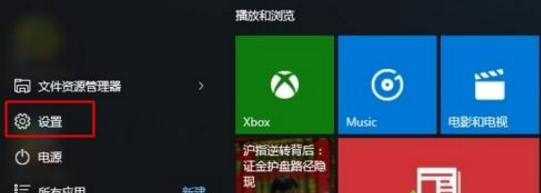
2、我们点击右下角的“更新和安全”;
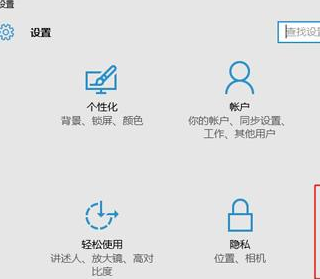
3、我们在左侧列表点击“恢复”,找到“重置此电脑”,点击“开始”;
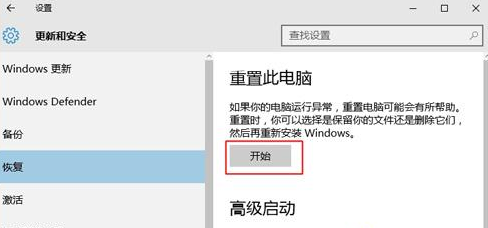
4、我们选择一个选项,点击“保留我的文件”或者“删除所有内容”,若是选择的是“保留我的文件”,个人文件(包括桌面文件,自己在c盘建立的文件夹,其他盘的文件)都会保留下来,如果选择的是删除所有内容,相当于格盘重装;
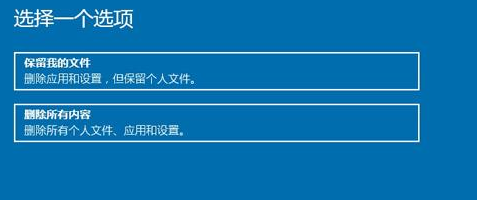
5、准备就绪后点击“重置”;

6、我们进入以下界面,开始重置电脑,接着会重新安装Windows,也就是初始化。
以上就是关于win10系统还原出厂设置的详细步骤了。
系统重装相关下载
系统重装相关教程
重装系统软件排行榜
重装系统热门教程
- 系统重装步骤
- 一键重装系统win7 64位系统 360一键重装系统详细图文解说教程
- 一键重装系统win8详细图文教程说明 最简单的一键重装系统软件
- 小马一键重装系统详细图文教程 小马一键重装系统安全无毒软件
- 一键重装系统纯净版 win7/64位详细图文教程说明
- 如何重装系统 重装xp系统详细图文教程
- 怎么重装系统 重装windows7系统图文详细说明
- 一键重装系统win7 如何快速重装windows7系统详细图文教程
- 一键重装系统win7 教你如何快速重装Win7系统
- 如何重装win7系统 重装win7系统不再是烦恼
- 重装系统win7旗舰版详细教程 重装系统就是这么简单
- 重装系统详细图文教程 重装Win7系统不在是烦恼
- 重装系统很简单 看重装win7系统教程(图解)
- 重装系统教程(图解) win7重装教详细图文
- 重装系统Win7教程说明和详细步骤(图文)













